Ta vadnica bo pokazala, kako se povezati Arduino Nano za Raspberry Pi.
Kako povezati Raspberry Pi in Arduino Nano?
Postopek povezovanja po korakih Arduino Nano za Raspberry Pi je obravnavan spodaj:
1. korak: Namestite Arduino IDE
Povezati Arduino Nano do Raspberry Pi, je treba imeti Arduino IDE nameščen v Raspberry Pi.
Od Arduino IDE je programska oprema, ki temelji na Javi, zato mora uporabnik namestiti paket Java na Raspberry Pi z naslednjim ukazom:
$ sudo apt install openjdk-17-jdk -y
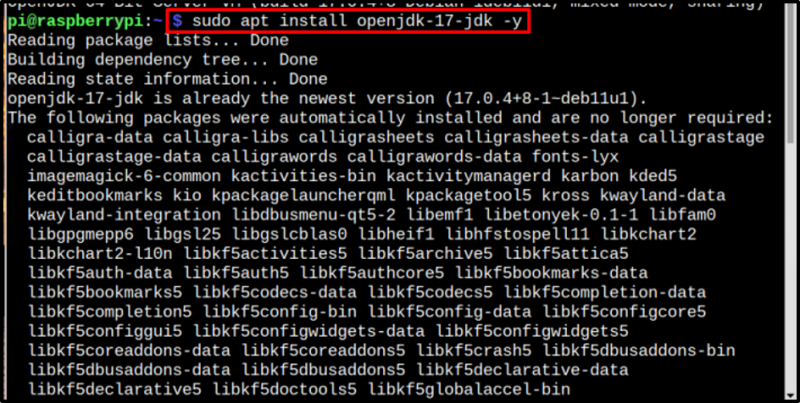
Nato končno namestite Arduino IDE z izvajanjem spodaj navedenega ukaza:
$ sudo apt namestite arduino -y
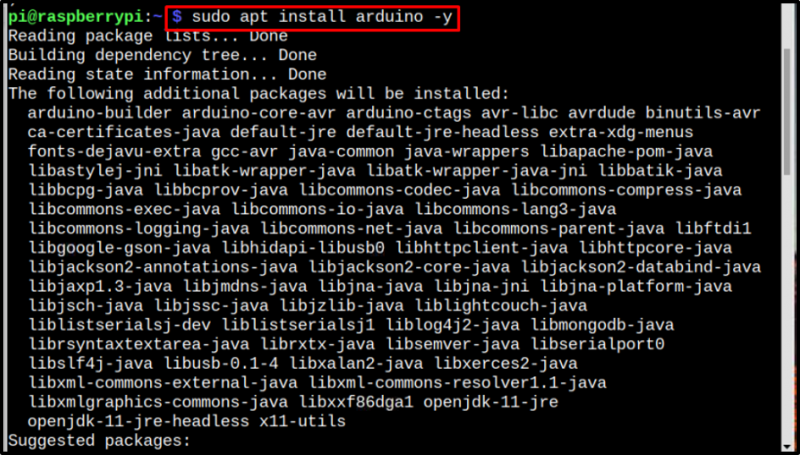
2. korak: dostop do Arduino IDE
Ko je Arduino IDE nameščen, ga lahko odprete na dva načina. Do njega dostopajte prek namizja iz Programiranje meni:
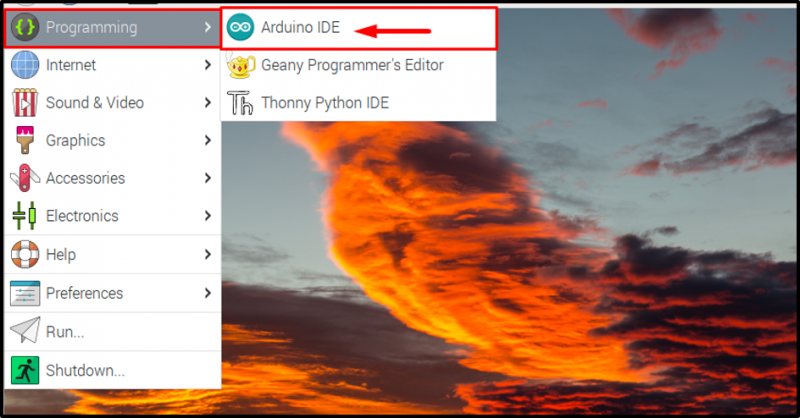
Ali pa do njega dostopajte prek terminala tako, da preprosto vnesete arduino ukaz:
$ arduino 
Obe zgornji dejanji bosta odprli Arduino IDE vmesnik na Raspberry Pi:
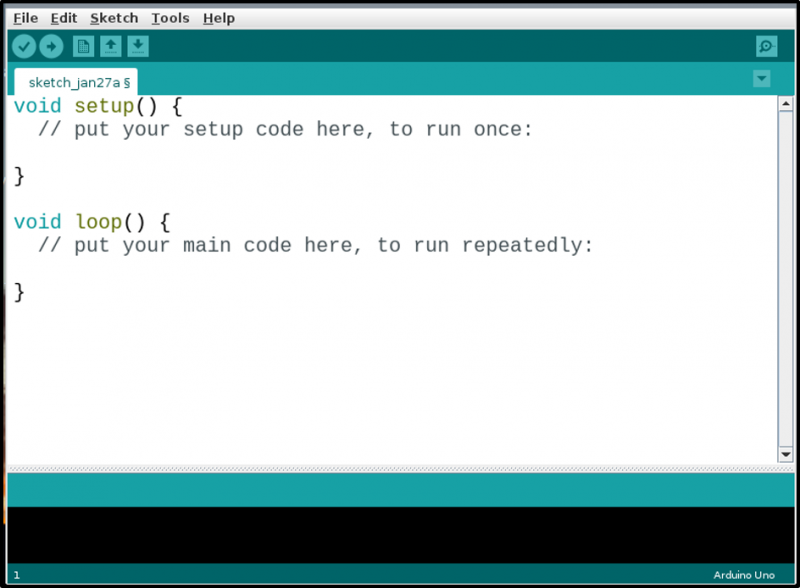
3. korak: Določanje plošče Arduino
Ko je Arduino IDE je nameščen in odprt. Zdaj je čas, da izvedemo potrebno nastavitev za nano ploščo, tako da določimo ploščo v IDE. Za to kliknite na Orodja >> Deska >> Arduino Nano.
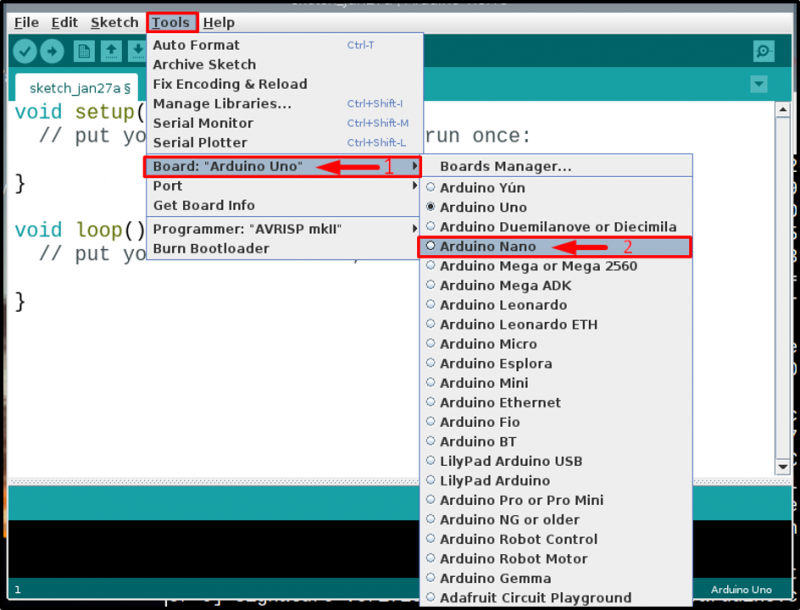
4. korak: Ustvarjanje kodne datoteke
Zdaj preprosto napišite kodo Arduino, karkoli želite programirati Arduino Nano za. Tukaj sem pravkar zagnal primer kode za utripanje vgrajene LED Arduino Nano plošča z 1-sekundnim zamikom med vsakim stanjem vklopa (HIGH) in izklopa (LOW):
praznina nastaviti ( ) {pinMode ( LED_BUILTIN, IZHOD ) ;
}
praznina zanka ( ) {
digitalWrite ( LED_BUILTIN, VISOKA ) ;
zamuda ( 1000 ) ;
digitalWrite ( LED_BUILTIN, NIZ ) ;
zamuda ( 1000 ) ;

Ko končate s kodiranjem, shranite datoteko s klikom na mapa nato izberite zavihek Shrani kot možnost s spustnega seznama:
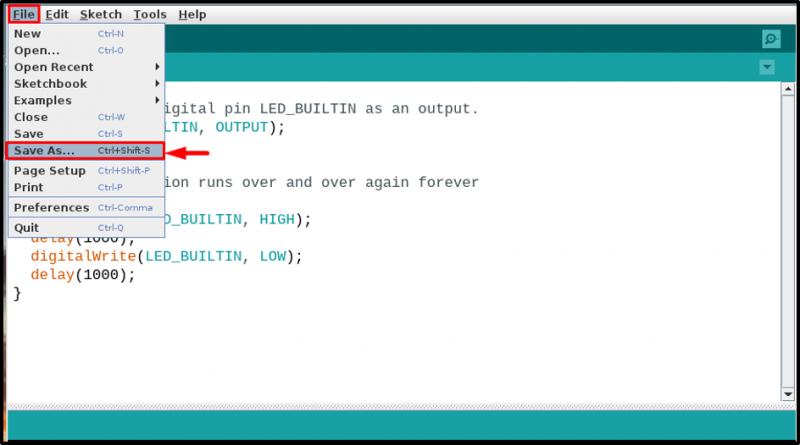
Nato napišite primerno ime za svojo datoteko, ker je bila moja koda utripanja LED, zato sem jo poimenoval kot utripajoča koda. Izberete lahko glede na svojo kodo. Po tem kliknite na Shrani gumb:
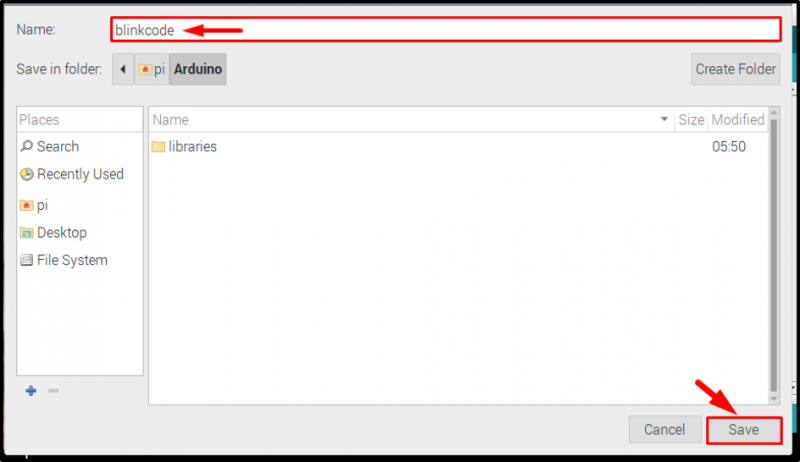
5. korak: Sestavljanje kode
Ko je datoteka shranjena, prevedite kodo, da preverite, ali je koda pravilna.
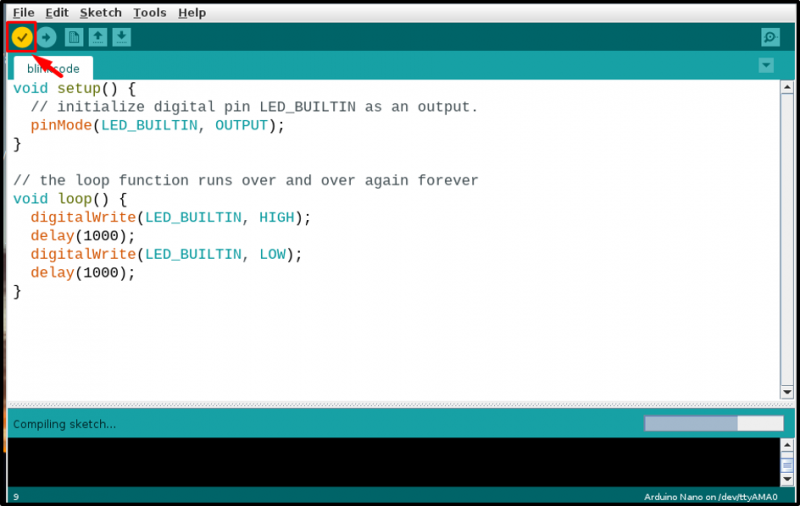
6. korak: Povezovanje strojne opreme
Ko je koda pripravljena za nalaganje, povežite strojno opremo. Zapomni si to, za Arduino Nano, uporabljen je kabelski priključek mini-USB. Povežite Arduino Nano na Raspberry Pi, kot je prikazano na spodnji sliki:

7. korak: Izbira vrat in procesorja
Ko je strojna oprema uspešno povezana, pojdite na Orodja in kliknite možnost Vrata in videli boste vrata z imenom /dev/ttyUSB0 ali katera druga številka za USB-jem, kot je /dev/tty/ USB1 ali /dev/tty/ USB2 itd. Kliknite, da izberete ta vrata:
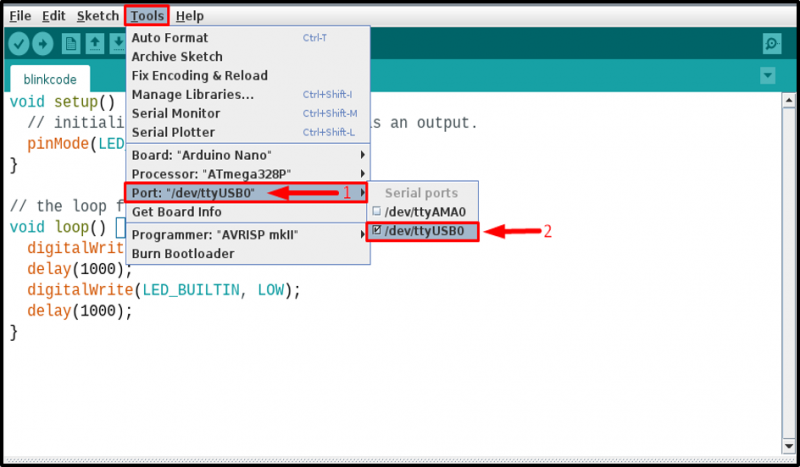
Potem spet iz Orodja izberite zavihek procesor, kot procesor Arduino Nano je Stari zagonski nalagalnik , zato kliknite nanj:
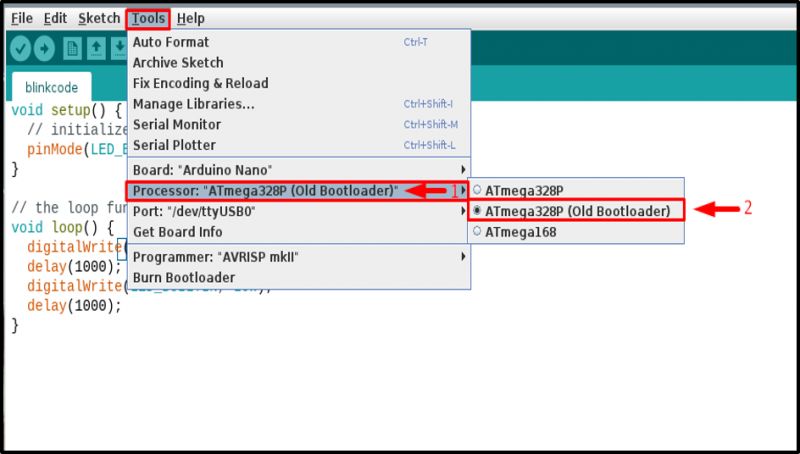
8. korak: nalaganje kode
Nato naložite kodo s klikom na nalaganje gumb:
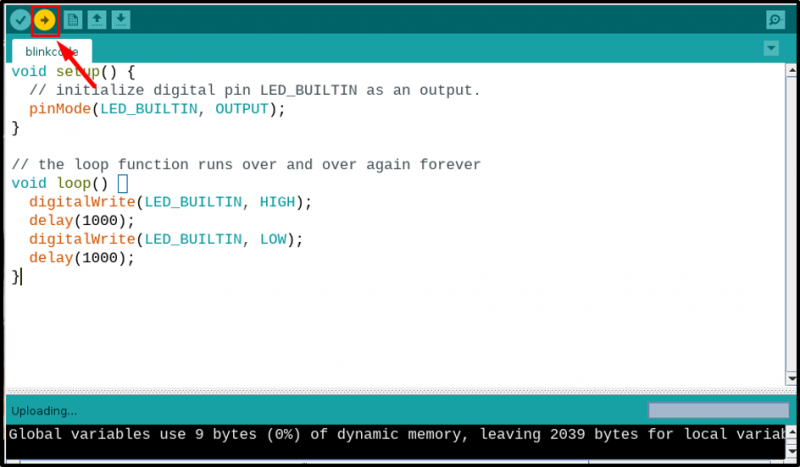
Prepričajte se, da je koda uspešno naložena in da ni napak:

9. korak: Preverjanje prek vezja
Ko je koda naložena, opazujte svojo nano ploščo in mora delovati tako, kot je programirana. Na primer, svojega sem programiral tako, da utripa vgrajeno LED, in pravilno utripa LED:

Zaključek
Arduino Nano lahko preprosto povežete z Raspberry Pi s kablom mini-USB. Za prevajanje in nalaganje kode na ploščo morate namestiti Arduino IDE na Raspberry Pi iz repozitorija. Poleg tega morate namestiti tudi Javo iz 'primerna namestitev' ukaz. Ko je vse opravljeno, pojdite na orodja možnost v Arduino IDE in izberite navedeno nano ploščo, procesor in vrata za nalaganje kode. Ko so vse izbrane pravilno, lahko naložite katero koli kodo z uporabo zgoraj navedenih smernic.